
一般我们的电脑都是连接的有线键盘,有的网友为了方便打算给电脑连接无线键盘,下面就和大家聊聊我们应该如何给电脑连接无线键盘吧。
1、先给无线键盘和鼠标都装上符合型号的电池(在键盘和鼠标的背面)。

2、然后将无线接收器插到电脑的USB接口上,进行连接。
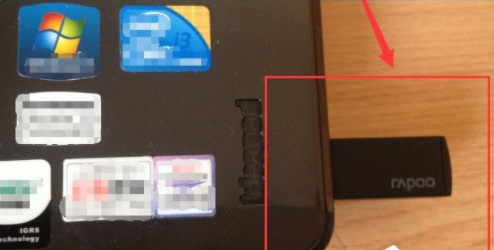
3、这时电脑系统就会自动安装接收器里的驱动程序。如下图所示。
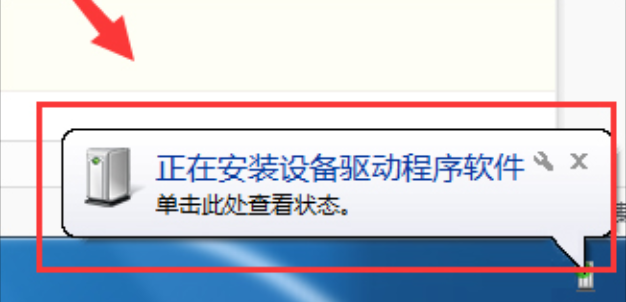
4、等待片刻,直到显示“设备驱动安装成功”。如下图所示。最后驱动安装成功以后,这时就可以使用无线键盘和鼠标了。
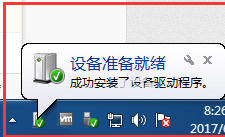
以上就是无线键盘连接电脑的方法了,希望对大家有帮助。

一般我们的电脑都是连接的有线键盘,有的网友为了方便打算给电脑连接无线键盘,下面就和大家聊聊我们应该如何给电脑连接无线键盘吧。
1、先给无线键盘和鼠标都装上符合型号的电池(在键盘和鼠标的背面)。

2、然后将无线接收器插到电脑的USB接口上,进行连接。
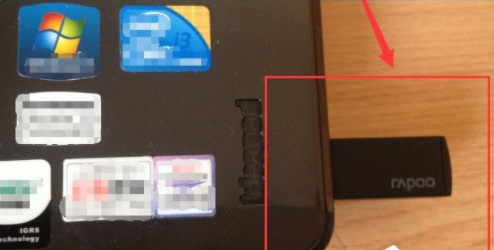
3、这时电脑系统就会自动安装接收器里的驱动程序。如下图所示。
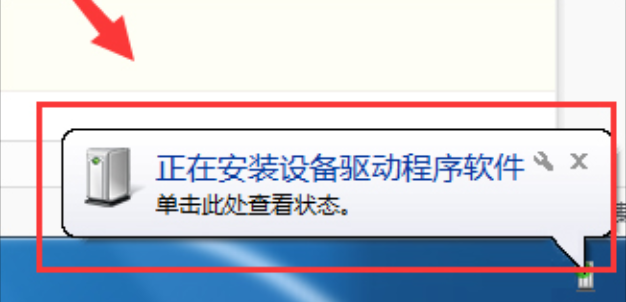
4、等待片刻,直到显示“设备驱动安装成功”。如下图所示。最后驱动安装成功以后,这时就可以使用无线键盘和鼠标了。
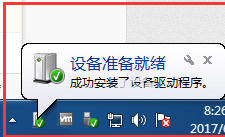
以上就是无线键盘连接电脑的方法了,希望对大家有帮助。
一般我们的电脑都是连接的有线键盘,有的网友为了方便打算给电脑连接无线键盘,下面就和大家聊聊我们应该如何给电脑连接无线键盘吧。
1、先给无线键盘和鼠标都装上符合型号的电池(在键盘和鼠标的背面)。

2、然后将无线接收器插到电脑的USB接口上,进行连接。
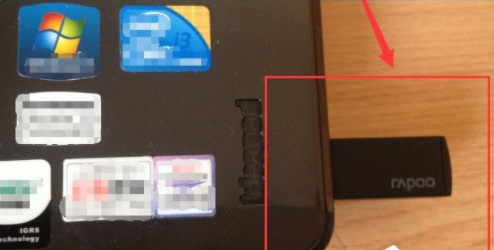
3、这时电脑系统就会自动安装接收器里的驱动程序。如下图所示。
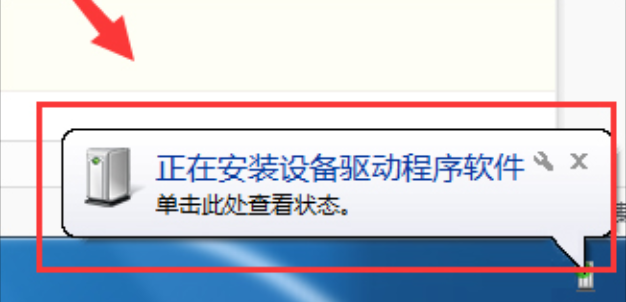
4、等待片刻,直到显示“设备驱动安装成功”。如下图所示。最后驱动安装成功以后,这时就可以使用无线键盘和鼠标了。
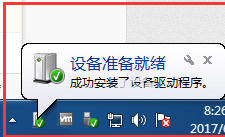
以上就是无线键盘连接电脑的方法了,希望对大家有帮助。